
Googleのクライアントの奥深くで関連メッセージを開くことでGmailの添付ファイルにアクセスできますが、あまり便利ではありません。保存したドキュメントや画像にアクセスするには、中央の場所が必要です。このガイドでは、Gmailの添付ファイルをGoogleドライブに保存する方法を説明します。
この使用例の例は、建設会社と協力していて、メール交換に複数の間取り図と契約が含まれている場合です。それらの電子メールで特定のファイルを見つけるのは苦痛かもしれません。ただし、Googleドライブに保存されている場合は、必要なドキュメントを見つけるために何百ものメッセージをフィルタリングする必要はありません。
デスクトップブラウザのGmail
この方法は、Windows、macOS、Linux、またはChromeOSにインストールされているデスクトップブラウザでGmailにアクセスするときに使用します。
最初、 Gmailを開く 任意のブラウザで、保存する添付ファイルを含むメールを見つけます。次に、添付ファイルの上にマウスカーソルを置き、「ドライブに保存」アイコンをクリックします。この例では、メールで送信された画像をGoogleドライブに保存しています。
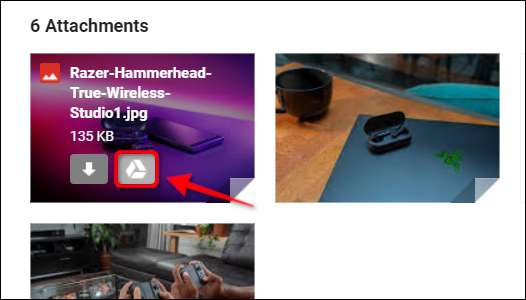
メールにGoogleドライブに保存する添付ファイルが複数ある場合は、アイテムの右端にある[すべてをドライブに保存]アイコンをクリックします。
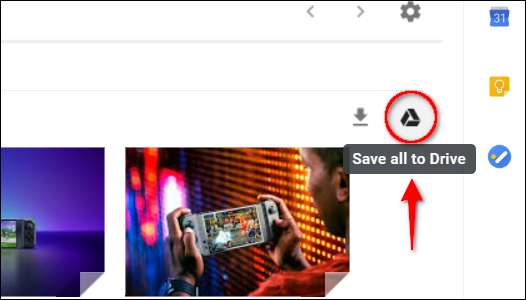
現在添付ファイルを表示していて、それをGoogleドライブに保存する場合は、右上隅にある[マイドライブに追加]アイコンをクリックします。
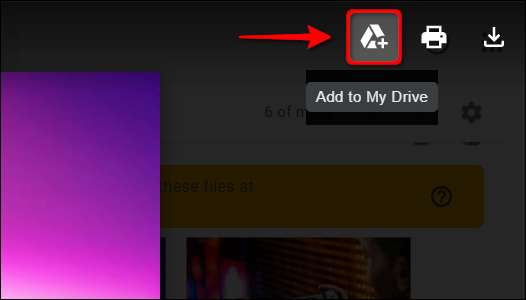
添付ファイルが現在Googleドライブにあることを確認するには、 サイトを開く お使いのブラウザで。保存したファイルは、「クイックアクセス」と「ファイル」のカテゴリに表示されます。上のガイドを必ずお読みください Googleドライブを整理する方法 。
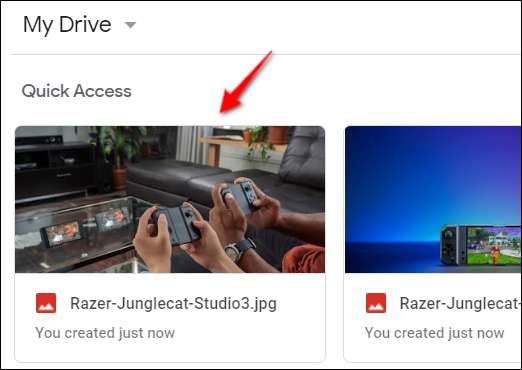
GoogleのGmailモバイルアプリ
Android、iPhone、またはiPad用のGoogleのアプリからGmailにアクセスする場合は、この方法を使用してください。以下のスクリーンショットは、Android 9Pieタブレットのものです。
まず、モバイルデバイスでGmailアプリを開き、保存する添付ファイルを含むメールを見つけます。次に、メールを下にスクロールして、添付ファイルのサムネイルの下に表示されている[ドライブに保存]アイコンをタップします。
保存する添付ファイルが複数ある場合は、添付ファイルごとにこの手順を繰り返す必要があります。
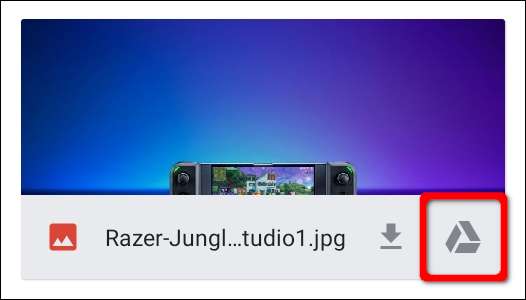
現在Googleドライブに保存する添付ファイルを表示している場合は、右上隅にある3つのドットのアイコンをタップします。表示されていない場合は、画面をタップするとアイコンが表示されます。
次に、ポップアップメニューで[ドライブに保存]オプションを選択します。
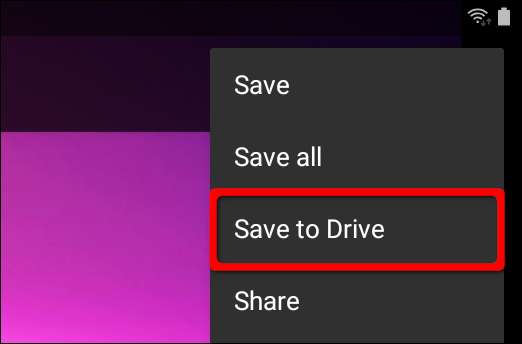
Googleドライブの詳細については、次の便利なガイドをご覧ください。 ファイルをすばやく検索する方法 。説明するガイドもあります デスクトップPCを同期する方法 Googleのサービスで。







